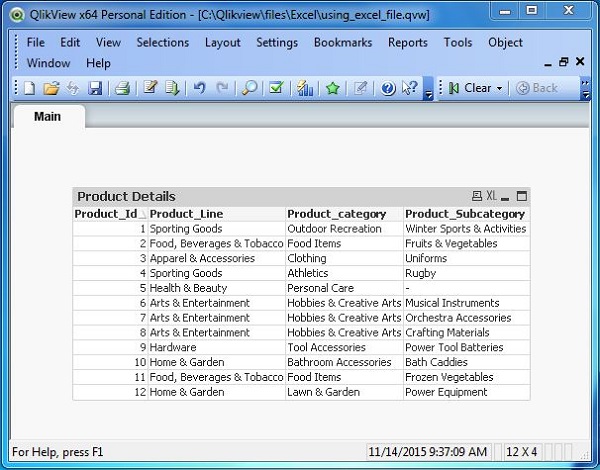QlikView - Excel-Dateien
QlikView akzeptiert Excel-Tabellen für die Datenanalyse durch einfaches Ziehen und Ablegen. Sie müssen das QlikView-Hauptfenster öffnen und die Excel-Datei per Drag & Drop in die Benutzeroberfläche ziehen. Es wird automatisch das Blatt mit den Excel-Daten erstellt.
Wählen Sie die Excel-Datei aus
Lassen Sie das Hauptfenster von QlikView geöffnet und suchen Sie nach der Excel-Datei, die Sie verwenden möchten.

Wählen Sie eine Datenquelle aus
Beim Ablegen der Excel-Datei im Hauptfenster wird der Datei-Assistent angezeigt. Der Dateityp ist bereits als Excel ausgewählt. UnterLabels, wählen Embedded Labels. Klicken Sie auf "Nächster Schritt", um fortzufahren.
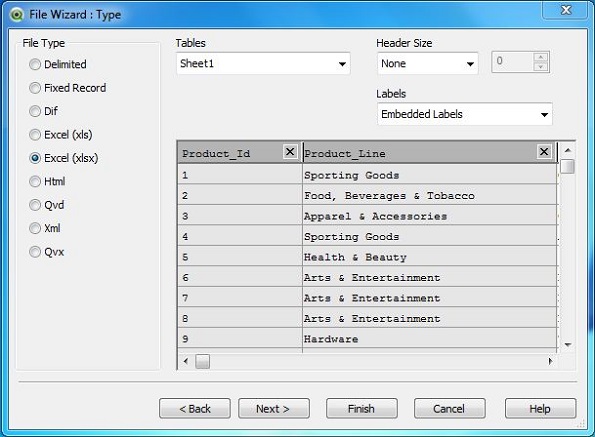
Skript laden
Das Load-Skript wird angezeigt, das den Befehl zum Laden der Daten in das QlikView-Dokument anzeigt. Dieser Befehl kann bearbeitet werden.

Der Excel-Assistent fordert Sie nun auf, die Datei in Form der Dateierweiterung * .qvw zu speichern. Sie werden aufgefordert, einen Speicherort auszuwählen, an dem Sie die Datei speichern müssen. Klicken Sie auf "Nächster Schritt", um fortzufahren. Jetzt ist es Zeit, die Daten zu sehen, die aus der Excel-Datei geladen werden. Wir benutzen einTable Box Blattobjekt, um diese Daten anzuzeigen.
Tabellenfeld erstellen
Das Table Boxist ein Blattobjekt zum Anzeigen der verfügbaren Daten als Tabelle. Es wird über das Menü aufgerufenLayout → New Sheet Object → Table Box.

Wenn Sie auf Weiter klicken, erhalten Sie die Option, die Felder aus dem Tabellenfeld auszuwählen. Du kannst den ... benutzenPromote or Demote Schaltflächen zum Neuanordnen der Felder.

Tabellenfelddaten
Nach Abschluss des obigen Schritts wird das Tabellenfeld-Blattobjekt angezeigt, in dem die aus der Excel-Datei gelesenen Daten angezeigt werden.